Ще ви е необходим този DLL файл, за да гледате качествени видеоклипове
- Ако предавате поточно много съдържание в мрежата, тогава файлът Widevine.dll е от съществено значение, ако искате да продължите да гледате висококачествени видеоклипове.
- Освен ако файлът не е вирус/зловреден софтуер, няма нужда да го изтривате от вашия компютър.
- Ако случайно е злонамерен файл, ние споделяме как да се отървете от него с помощта на SFC сканиране наред с други методи.
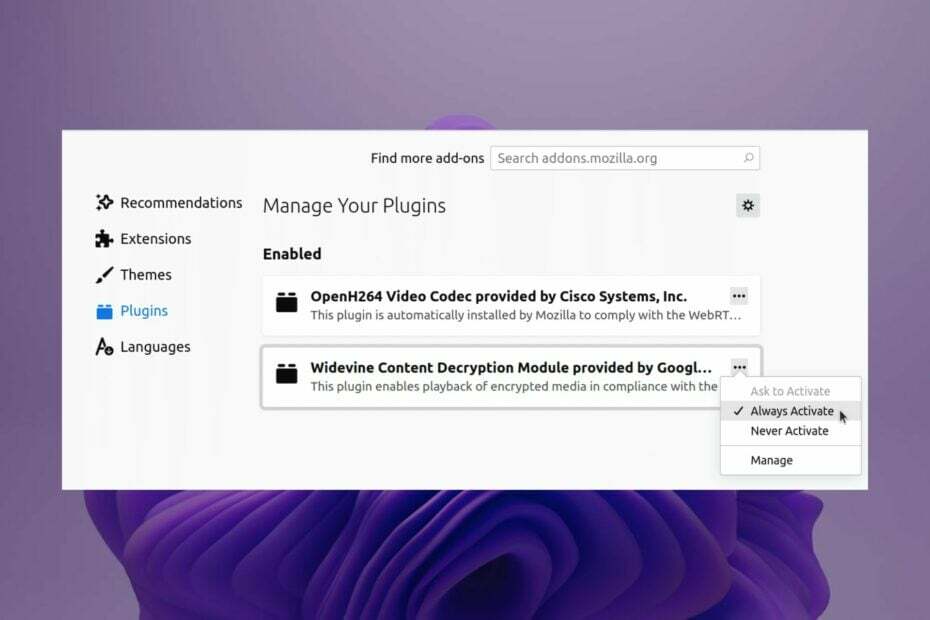
хИНСТАЛИРАЙТЕ КАТО КЛИКНЕТЕ ВЪРХУ ИЗТЕГЛЯНЕ НА ФАЙЛА
- Изтеглете и инсталирайте Fortect на вашия компютър.
- Стартирайте инструмента и Стартирайте сканирането за намиране на DLL файлове, които може да причиняват проблеми с компютъра.
- Щракнете с десния бутон върху Старт на ремонта за замяна на повредени DLL файлове с работещи версии.
- Fortect е изтеглен от 0 читатели този месец.
Widevine CDM (Модул за декриптиране на съдържание) е файл с библиотека с динамични връзки. Това е приложение за управление на цифрови права (DRM), което се използва за защита на съдържанието на операционната система Windows.
Това приложение работи чрез криптиране и декриптиране на аудио и видео файлове, за да предотврати неоторизирано дублиране или споделяне на съдържание. Разглеждаме задълбочено какво означава този файл за вашия компютър и дали имате нужда от него.
Какво е Widevine и имам ли нужда от него?
Widevine защитава и предава поточно цифрово съдържание, включително видео и музика, през мрежата. Тъй като се използва за поточно предаване на защитено съдържание като филми и телевизионни предавания в браузъра, не е необходимо за съдържание, което изтегляте или съхранявате локално на вашето устройство.
Той лицензира възможността да използва неговата DRM технология. The Браузър Chrome, например, използва Widevine за възпроизвеждане на видеоклипове в HTML5 плейър. The HTML5 плейърът може да възпроизвежда само криптирана медия – в този случай DRM-кодирано съдържание. И така, трябва ли ви?
Повечето DLL файлове присъстват във вашия компютър с определена цел. Някои са от съществено значение, докато други не са толкова много. За widevinecdm.dll той предлага следните предимства:
- Осигурява висококачествен стрийминг на видео и съдържание на мобилни устройства.
- Помага за намаляване на пиратството, като защитава собствениците на съдържание от неоторизиран достъп и разпространение на техните видео файлове.
- Позволява на зрителите да гледат съдържание на множество екрани или устройства без компромис със сигурността или производителността.
Важно е да знаете, че файлът не е злонамерен или шпиониращ софтуер. Като легитимен процес на Windows, той не заплашва вашия компютър. Ако имате проблеми с този файл, може да се наложи да актуализирате версията на Chrome или да го деинсталирате и преинсталирате напълно.
Ако обаче не използвате софтуера Widevine DRM или подозирате, че може да е троянски кон, може да искате да премахнете този файл от вашия компютър, за свободно дисково пространство и защитете вашата система.
Как да деактивирам Widevinecdm.dll?
1. Стартирайте DISM и SFC сканиране
- Удари Старт меню икона, вид cmd в лентата за търсене и щракнете Изпълни като администратор.

- Въведете следните команди и натиснете Въведете след всеки един:
DISM.exe /Онлайн /Cleanup-Image /Restorehealthsfc /сканиране
2. Сканиране за вируси
- Натисни Windows ключ, търсене Защита на Windows, и щракнете Отворете.

- Изберете Защита от вируси и заплахи.

- След това натиснете Бързо сканиране под Актуални заплахи.

- Ако не намерите никакви заплахи, продължете да извършвате пълно сканиране, като щракнете върху Опции за сканиране точно под Бързо сканиране.

- Кликнете върху Пълно сканиране, тогава Сканирай сега за извършване на дълбоко сканиране на вашия компютър.

- Изчакайте процесът да приключи и рестартирайте системата.
- Mso.dll липсва: Как да го коригирате или да го изтеглите отново
- Omadmclient.exe: Какво е това и как да коригирате високото му използване на процесора
- TabTip.exe: Какво е това и как да го деактивирате
- Wsqmcons.exe: Какво е това и трябва ли да го деактивирате?
- Findstr.exe: Какво е това и как да го използвате правилно
3. Извършете възстановяване на системата
- Натисни Windows + Р ключове, тип rstui, и удари Въведете.

- The Възстановяване на системата ще се отвори прозорец. Кликнете върху Следващия.

- Изберете точката за възстановяване, към която искате да се върнете, и щракнете върху нея Следващия.

- Сега щракнете върху завършек.

Безопасен ли е Google Widevinecdm.dll?
Google Widevine CDM е доверен софтуер за управление на цифрови права (DRM). Това е проект с отворен код, който позволява на разработчиците да интегрират DRM в своите приложения.
Значи да. Безопасно е да инсталирате Google Widevinecdm.dll на вашия компютър. Програмата не е класифицирана като a потенциално нежелано приложение (PUA), което означава, че не представлява никакви рискове за сигурността.
Не е необичайно някои хора да имат притеснения относно инсталирането на този софтуер на своите компютри. Поради връзките си с DRM защити за защитени с авторски права материали и възможното му въздействие върху производителността или живота на батерията, това е основателна загриженост.
Друг проблем е, че този софтуер може да се използва като троянски кон или злонамерен софтуер. Той може да бъде инсталиран на вашия компютър без ваше разрешение и каквото и да е знание за присъствието му в системата.
Ако искате да предпазите компютъра си от тези файлове, препоръчваме да използвате инструмент за премахване на шпионски софтуер.
След като вече знаете, че Widevine е напълно безопасен, следващият ви въпрос вероятно е: Как да активирам Google Widevine CDM? Добрата новина е, че се вгражда автоматично във вашия браузър.
Единственото нещо, което може да се наложи да направите, е да актуализирате браузъра си до най-новата версия, за да сте сигурни, че не използвате остаряла версия.
Ето го. Вече знаете какво прави Widevinecdm.dll и значението му за вашия компютър. Освен ако не е посочено друго или нямате приложения, зависещи от него, трябва да го деактивирате.
Уведомете ни вашите добри и лоши срещи с Widevinecdm.dll в секцията за коментари по-долу.
Все още имате проблеми?
СПОНСОРИРАНА
Ако горните предложения не са разрешили проблема ви, компютърът ви може да има по-сериозни проблеми с Windows. Предлагаме да изберете решение "всичко в едно" като Фортект за ефективно отстраняване на проблемите. След инсталирането просто щракнете върху Преглед и коригиране и след това натиснете Старт на ремонта.


